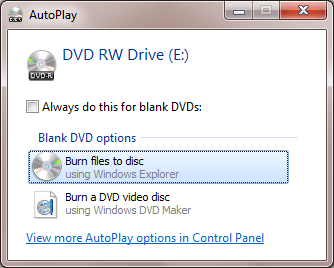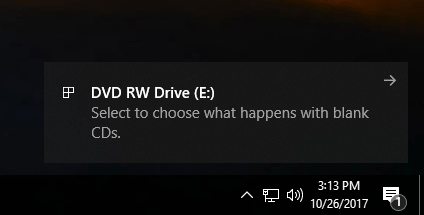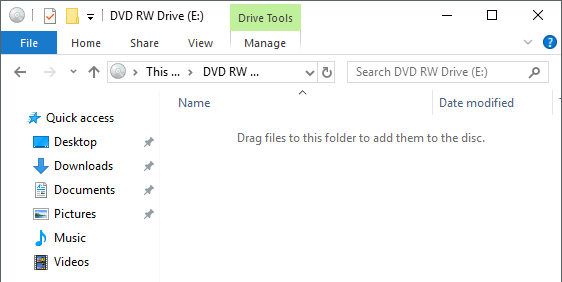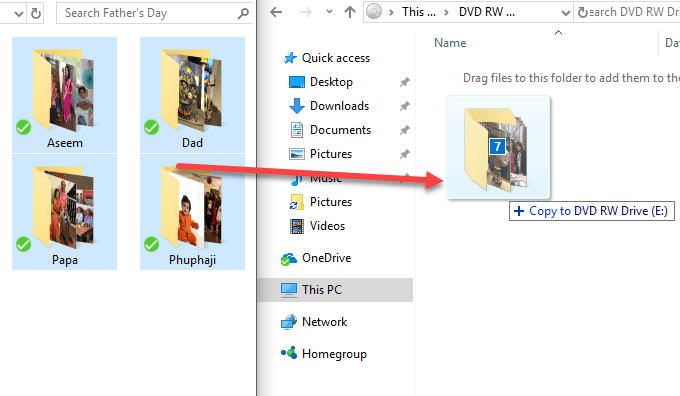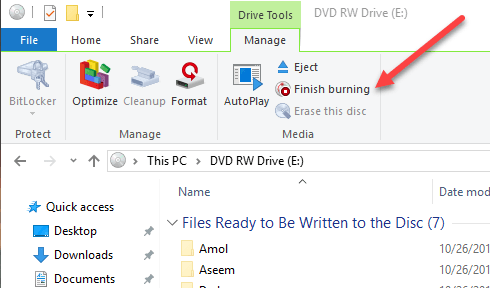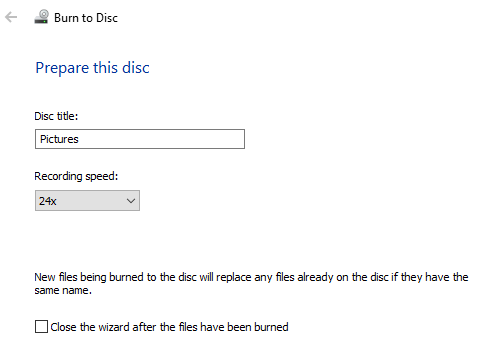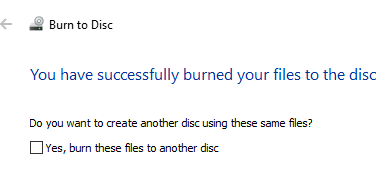Recentemente, eu estava pesquisando on-line por alguns software livre para gravar alguns CDs e DVDs em casa, mas percebi que o Windows já tinha um software de gravação integrado no Explorer. Na verdade, ele está lá há muitos anos, mas é tão discreto que eu tento esquecê-lo completamente.
O Windows também oferece uma opção interessante ao gravar CDs e DVDs chamado Live File System, que basicamente faz seu CD ou o DVD funciona como uma unidade flash USB, o que significa que você pode editar, adicionar e excluir arquivos no disco da mesma forma que faz em uma unidade flash.
Neste artigo, mostrarei como gravar uma disco de dados facilmente usando apenas o Windows. Leia o meu outro post se você quiser aprender como gravar CDs de áudio ou DVDs reproduzíveis.
Gravar CD / DVD no Windows
Para começar, coloque um CD ou DVD em o seu PC com Windows e você verá uma caixa de diálogo aparecer no Notification Center ou como uma janela de Reprodução Automática.
Se não aparecer nenhuma caixa de diálogo, basta abrir o Windows Explorer e clicar duas vezes no ícone da unidade de CD / DVD. Outra caixa irá aparecer perguntando como você gostaria de usar este disco.
Dê um título ao disco e escolha se você deseja para agir como uma unidade flash USB ou como um disco masterizado. A desvantagem de usar a opção de unidade flash é que você só pode usar o disco em computadores que executam o Windows XP e superior. Obviamente, se você está gravando este disco para outro dispositivo, como um CD ou DVD player, então você deve escolher a segunda opção.
Próximo , você terá uma janela vazia do Explorer, onde poderá começar a arrastar e soltar os arquivos que deseja gravar no disco. A melhor coisa a fazer aqui é abrir outra janela do Explorer com os arquivos que você deseja gravar.
Depois de ter copiado todos os arquivos que você Se você quiser gravar, clique em Gerenciarem Ferramentas da unidadee verá uma opção chamada Concluir a gravação. No Windows 7, você verá uma opção Gravar no disco.
O assistente de gravação aparecerá e aqui você pode escolher a velocidade de gravação. Por padrão, ele deve ser configurado automaticamente para a velocidade mais rápida que seu disco pode suportar.
Quando a gravação for concluída, você deve obter um sucesso mensagem e a opção de gravar outro disco.
É sobre isso! É um processo muito simples e direto para gravar um CD ou DVD no Windows e você não precisa se preocupar em encontrar e instalar softwares de terceiros apenas para gravar alguns discos. Aproveite!